
Technologia 5g. Najważniejsze informacje w pigułce.
27 czerwca 2022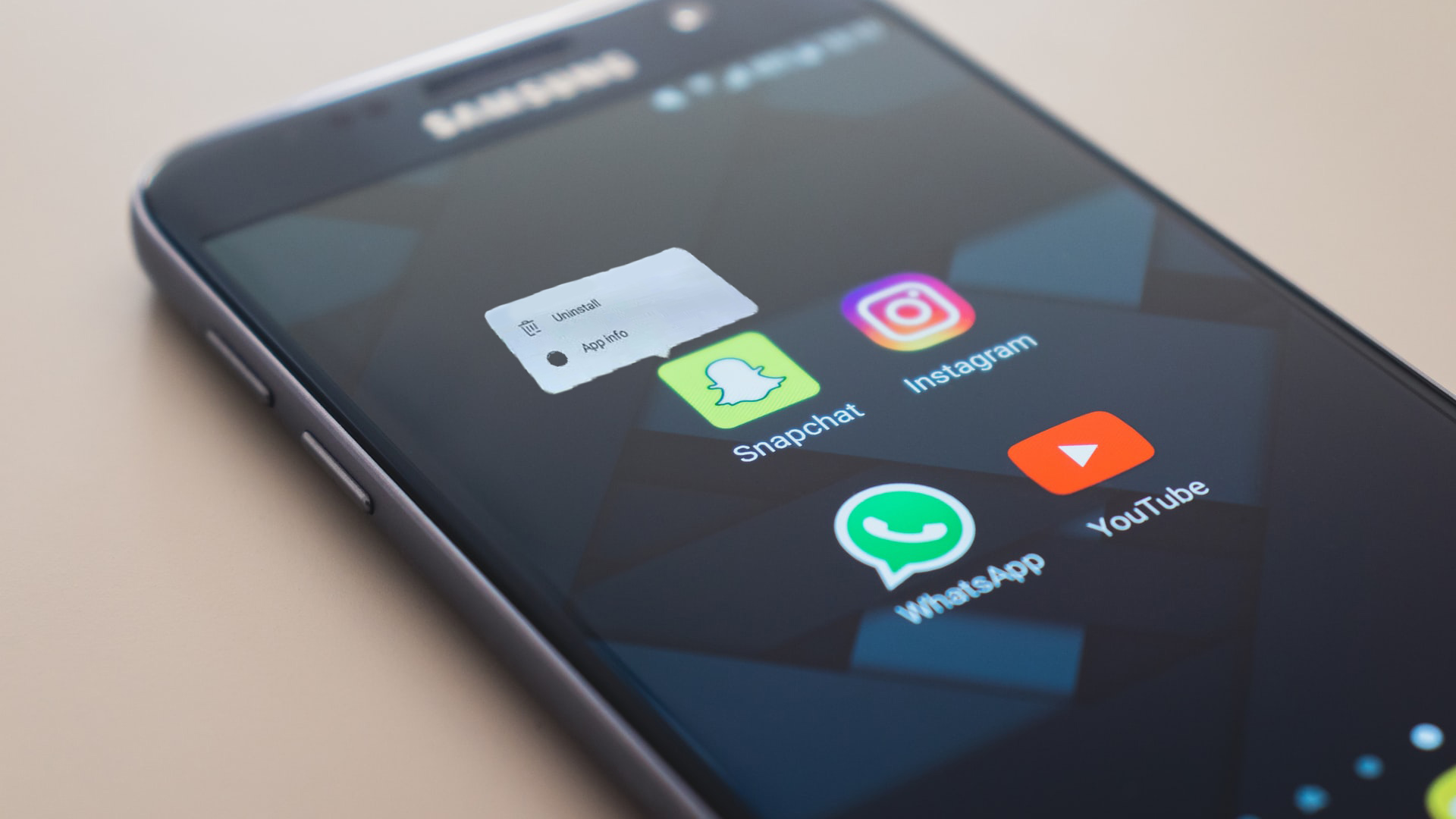
Jak usunąć Snapchat?
5 lipca 2022
jak uruchomić komputer w trybie awaryjnym
Awarie systemu są nieodłącznym elementem pracy na komputerach, bo żaden mechanizm nie jest doskonały. Użytkownicy starszych systemów w przypadkach problemów z systemem operacyjnym korzystali z tzw. trybu awaryjnego. Jest to przydatne narzędzie w przypadku diagnozowania problemów związanych z oprogramowaniem, jednak od nowszych wersji zmieniły się pewne aspekty w tym trybie.

Jak uruchomić komputer w trybie awaryjnym Windows 10?
W przypadku aktualnie najpopularniejszego systemu operacyjnego na świecie zaszły pewne zmiany w uruchamianiu trybu awaryjnego. W Windows 10 można go uruchomić na kilka sposobów i nie jest to skomplikowana czynność. Sposoby dzielimy na zależne od sytuacji – w momencie, gdy użytkownik jest zalogowany w systemie bądź nie.
Jeżeli użytkownik jest zalogowany w systemie i jest on responsywny, tryb awaryjny można uruchomić poprzez zrestartowanie komputera z przytrzymanym klawiszem „Shift”. Można również wykonać następującą instrukcje:
- Wpisać frazę „Ustawienia” w pasku wyszukiwania.
- Uruchomić aplikację „Ustawienia”.
- Wybrać „Aktualizacja i zabezpieczenia”.
- Przejść do zakładki „Odzyskiwanie”.
- Nacisnąć „Uruchom ponownie teraz” w sekcji „Uruchamianie zaawansowane”.
Po wykonaniu którejkolwiek z wyżej wymienionych metod należy zrestartować komputer w następujący sposób: wybrać kolejno „Rozwiązywanie problemów”, „Opcje zaawansowane”, „Ustawienia uruchamiania” i „Uruchom ponownie”. Komputer ponownie się zrestartuje – pojawi się okno wyboru. Należy nacisnąć klawisz „4” lub „F4” by uruchomić komputer w trybie awaryjnym. Jeżeli będzie konieczna obsługa sieci, należy nacisnąć klawisz „5” lub „F5”.

Kolejną z możliwych metod uruchomienia trybu awaryjnego jest:
- Naciśnięcie kombinacji klawiszy Windows + R.
- Wpisanie w oknie, które się pojawiło frazy „msconfig”.
- Przejście do zakładki „Rozruch”.
- Zaznaczenie opcji „Bezpieczny rozruch”.
- Nacisnąć „Uruchom ponownie”.
Uwaga: przy wykorzystaniu tej metody komputer będzie się uruchamiał w trybie awaryjnym do momentu, w którym użytkownik nie odznaczy opcji „Bezpieczny rozruch”.
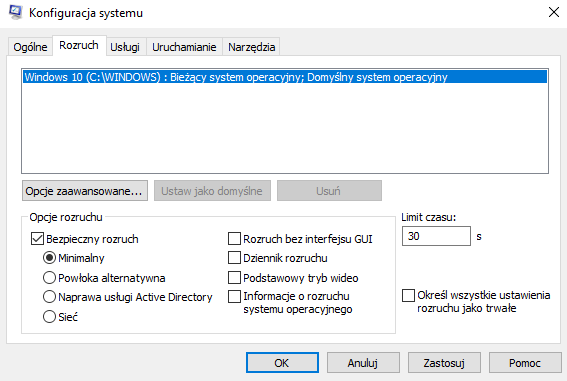
W momencie, gdy użytkownik nie ma dostępu do systemu, sprawa staje się bardziej skomplikowana. System Windows 10 po kilkukrotnej nieudanej próbie uruchomienia systemu uruchomi środowisko odzyskiwania systemu Windows (Windows RE). Po uruchomieniu środowiska należy wykonać instrukcje opisaną w poprzednim akapicie.
W krytycznych przypadkach uruchomienie trybu awaryjnego z poziomu systemu może być niewykonalne. Wtedy konieczne będzie użycie pendrive lub płyty instalacyjnej z Windows 10. O tym, jak przygotować przenośny instalator systemu można dowiedzieć się więcej z tego artykułu.
Dla systemów Windows 8, 8.1 i 11 instrukcje uruchomienia trybu awaryjnego są identyczne jak wcześniej opisane dla Windows 10.
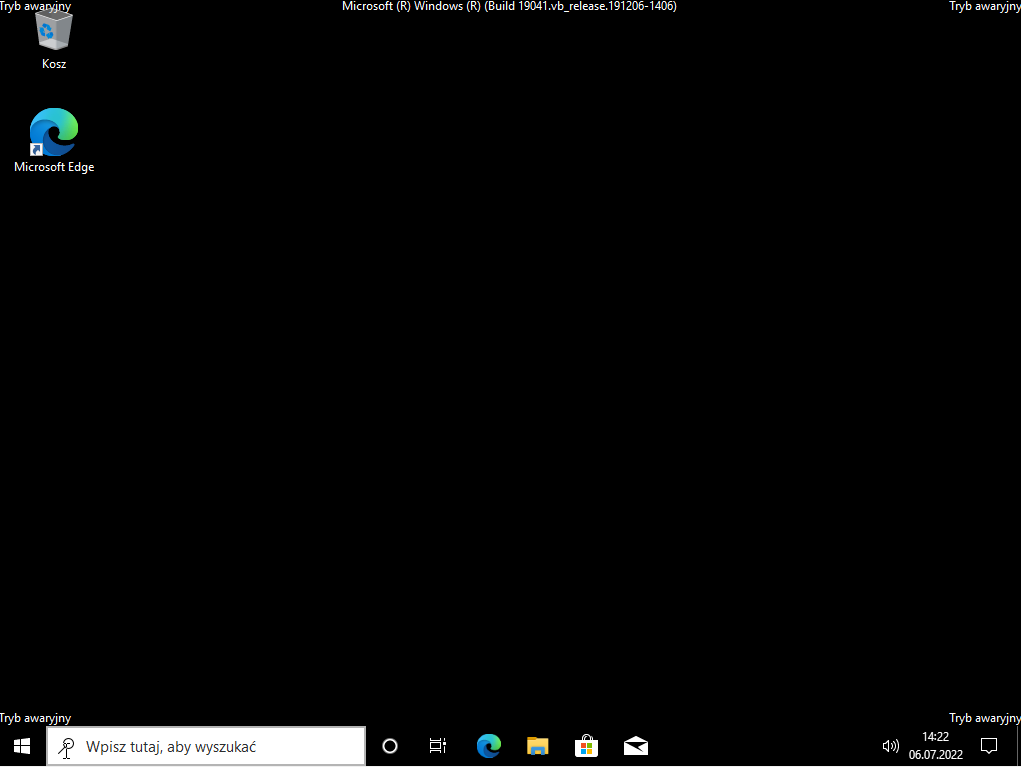
Jak włączyć komputer w trybie awaryjnym?
Dla starszych systemów rodziny Windows sprawdzi się wcześniej opisana metoda bezpiecznego rozruchu, jednak jest dla nich również przeznaczona inna metoda. Jest ona bardzo przydatna, ponieważ można ją wykorzystać w łatwy sposób i nie wymaga ona, by w pierwszej kolejności logować się do systemu. Aby uruchomić komputer w trybie awaryjnym w systemach Windows 7, Vista lub XP należy:
- Uruchomić komputer (lub w przypadku, kiedy jest włączony – zrestartować go).
- Podczas ładowania BIOSu (lub UEFI, w zależności od posiadanego sprzętu) należy naciskać klawisz „F8”.
- Spośród informacji, które pojawią się na ekranie, klawiszami strzałek wybrać opcję „Tryb awaryjny” bądź tą, która najbardziej będzie w danym momencie potrzebna użytkownikowi.
- Zatwierdzić wybraną opcję klawiszem „ENTER”.
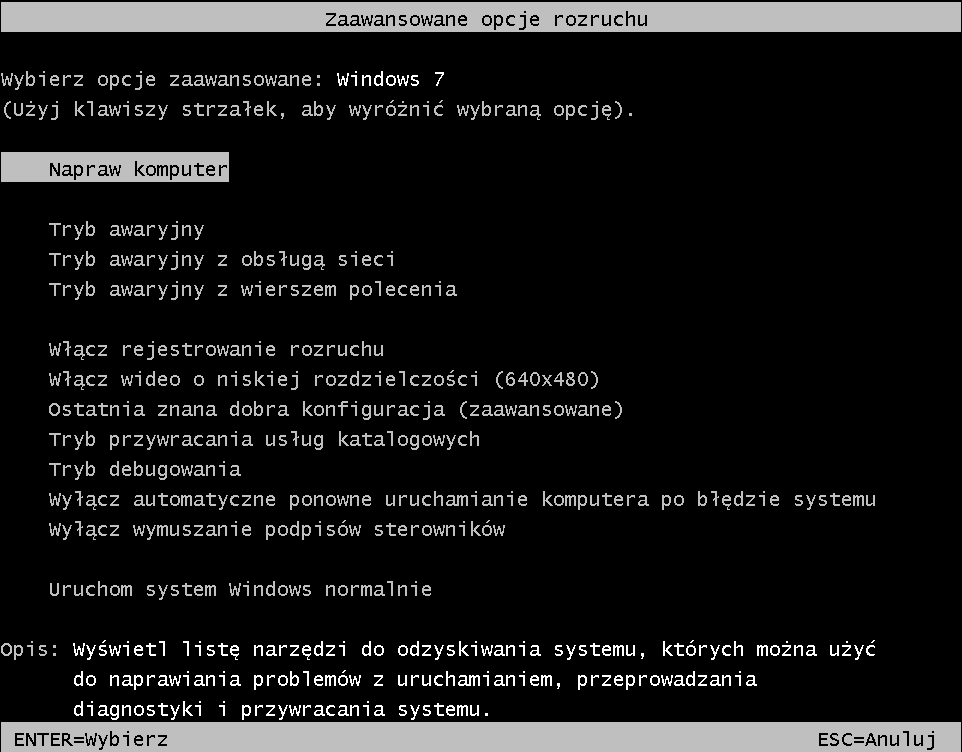
W przypadku komputerów Mac metody uruchamiania trybu bezpiecznego (odpowiednik okienkowego trybu awaryjnego) zależą od procesora znajdującego się w komputerze.
Jeżeli w urządzeniu znajduje się procesor Apple, po włączeniu komputera wystarczy przytrzymać przycisk zasilania tak długo, aż nie pojawią się opcje uruchamiania, spośród których użytkownik może wybrać między innymi tryb bezpieczny.
W przypadku sprzętów z procesorem Intel należy przytrzymać klawisz „SHIFT” natychmiast po włączeniu komputera. Pozostałe informacje dotyczące kombinacji klawiszy do poszczególnych opcji uruchamiania można znaleźć na oficjalnej stronie producenta.
Tryb awaryjny jest przydatnym narzędziem do diagnozy problemów – system ładuje wtedy wyłącznie niezbędne usługi, bez których nie mógłby wystartować. Jeżeli jednak użytkownik nie posiada wystarczającej wiedzy do naprawy komputera pomimo uruchomienia trybu awaryjnego, zalecane jest oddanie sprzętu specjalistom.
